Советы по Adobe Premiere
- 1. Советы по импорту и редактированию видео+
- 2. Советы по экспорту видео+
- 3. Другие Советы+
Как экспортировать из Premiere в Avid в 2024 году
Автор: Михаил Владимирович • 2024-01-04 17:29:21 • Проверенные решения
При редактировании видео и подготовке их к коммерческому распространению бывают случаи, когда вам необходимо перенести файлы проекта из одного приложения в другое, например, из Premiere в Avid, для точной настройки и заполнения пробелов, оставшихся из-за отсутствия функций в первой программе.
Учитывая это и взяв приведенный выше пример, двинемся дальше, здесь вы узнаете, как экспортировать видео из Adobe Premiere Pro в Avid с наименьшими усилиями. В дополнение к вышесказанному вы также узнаете об обходном пути, которым вы можете следовать, если наиболее распространенный и обычный метод не работает.
- Часть 1. Экспортируйте проект из Premiere в Avid
- Часть 2. Что делать если файл не открывается в Avid
Часть 1. Экспортируйте проект из Premiere в Avid
Поскольку Adobe Premiere Pro и Avid Media Composer используют разные форматы, вам понадобится общий тип файла под названием AAF (Advanced Authoring Format), который распознаются и принимаются обоими программами постпроизводства. Поэтому, прежде чем ваш файл Adobe Premiere Pro может быть импортирован в Avid Media Composer, он должен быть экспортирован в AAF с соответствующими настройками.:
Шаг 1: Перейдите в окно экспорта AAF.
Предположим, вы закончили редактировать файл в Adobe Premiere Pro, перейдите в Файл > Экспорт и кликните на AAF,чтобы открыть окно Настройки экспорта AAF.

Шаг 2: Настройте экспорт.
Проверьте окно сверху под названием Микширование видео, а затем поставьте галочку у поляРазрешить, под функцией Разделить на моносигналы, если звуковая дорожка видео содержит важную информацию. Далее, если необходимо, воспользуйтесь функциями Обрабатывать звуковые эффекты и Включить чистую копию звуковой дорожки. Также, убедитесь что частота выставлена на 48000, Количество бит в семпле на 24, выберите Внедрённый аудиосигнао или Раздельные аудиосигналы (в зависимости от цели экспорта) (Внедрённый аудиосигнал выбран здесь для простоты), Формат выставите на Прямой эфир (для лучшего качества звука), а в окне Рендер выберите Скопировать готовые аудио файлы.

Примечание: Параметры, описанные выше, подходят для идеальных случаев. Однако, если инструмент, в который вы хотите импортировать файл AFF (в данном случае Avid), имеет определенные требования, или если вы, как профессионал пост-продакшна, вы предпологаете какую-либо конкретную конфигурацию, вы можете установить предпочтения, которые наилучшим образом соответствуют вашим требованиям.
Шаг 3: Экспорт в AAF.
После того, как все настройки и предпочтения будут выставлегы, нажмите OK. В открывшемся окне «Сохранить преобразованную последовательность как» выберите папку назначения для сохранения файла AAF и поддерживающих его файлов, введите имя в поле Имя файла и нажмите Сохранить чтобы начать процесс экспорта.
После успешного экспорта вы можете запустить Avid на своем ПК и импортировать файл AAF в программу для дальнейшей обработки.
Часть 2. Что делать если файл не открывается в Avid
Если вы успешно экспортировали последовательность Premiere Pro в формат AAF, но Avid по-прежнему отказывается импортировать файл, все ваши усилия по переносу Premiere в Avid могут быть напрасными, ТОЛЬКО ЕСЛИ вы не попробуете обходной путь.
Тем не менее, UniConverter от Wondershare является одним из инструментов для Mac и Windows, который поддерживает более 1000 форматов конвертирования и которым восхищаются многие профессионалы по всему миру. Помимо простого универсального конвертера Wondershare UniConverter (изначально Wondershare Video Converter Ultimate) имеет множество других функций, таких как встроенный рекордер экрана, видеокомпрессор, устройство записи оптических носителей и т. д., что делает приложение полноценным программным обеспечением для постпроизводства как профессионального, так и простого.
 Wondershare UniConverter - Лучший конвертер видео для Mac/Windows (в том числе Catalina)
Wondershare UniConverter - Лучший конвертер видео для Mac/Windows (в том числе Catalina)

- Конвертируйте видео в MP4, AVI, WMV, FLV, MKV, и еще 1,000 форматов всего в пару шагов.
- Конвертируйте множество файлов за раз без потери качества.
- Конвертируйте видео используя преднастройки для совместимости с девайсами iPhone, iPad, Huawei phone, и т.д.
- В 90 раз более быстрая конвертация, в сравнении с другими конвертерами, благодаря уникальной технологии APEXTRANS.
- Мощные инструменты редактирования позволят вам обрезать, кадрировать, добавлять водяные знакие, субтитры, и т.д.
- Редактируйте и записывайте видео на DVD или Blu-ray, благодаря бесплатным преднастройкам.
- Скачивайте и записывайте видео с YouTube и еще более 10000 сайтов.
- Напрямую переносите видео с ПК и наоборот, на iPhone, iPad, и другие девайсы.
- Универсальный набор инструментов: Добавление метаданных, создание GIF, сжатие видео, запись экрана.
- Поддерживаемые ОС: Windows 10/8/7/XP/Vista, macOS 11 Big Sur, 10.15 (Catalina), 10.14, 10.13, 10.12, 10.11, 10.10, 10.9, 10.8, 10.7, 10.6.
Снова к теме, если Avid не читает файл, вы можете следовать данным шагам, чтобы конвертировать файл в нужный вам формат, а затем загрузить его в программу для дальнейшего редактирования
Шаг 1 Нажмите Добавить файлы и импортируйте AAF.
Запустите Wondershare UniConverter на вашем Windows/Mac, сверху убедитесь, что выбрана вкладка Конвертер, кликните иконку +Добавить файлы, найдите и добавьте файл AAF (обычно он имеет расширение *.MXF) в UniConverter.
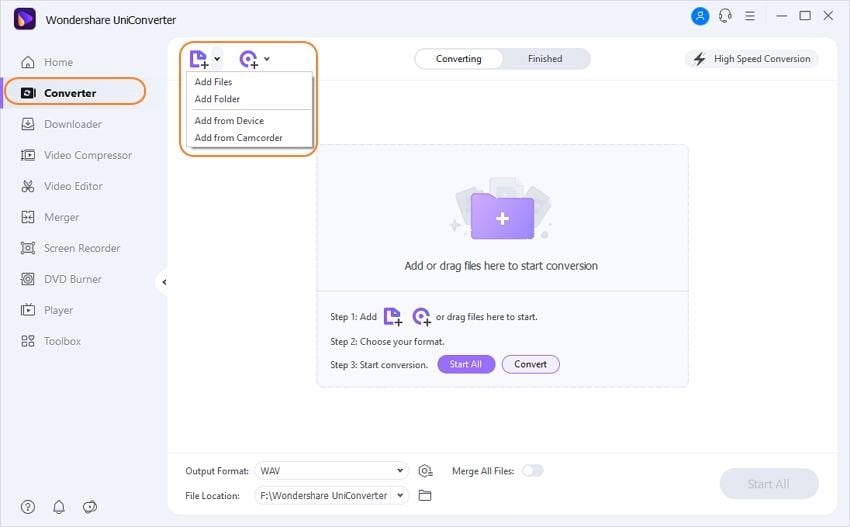
Шаг 2 Выберите преднастройки.
Находясь на прежней странице, кликните на иконку Настройки, выберите нужную вам вкладку(Видео, например), слева выберите формат (MP4 для примера), а справа выберите рарзрешение (Оригинальное здесь).
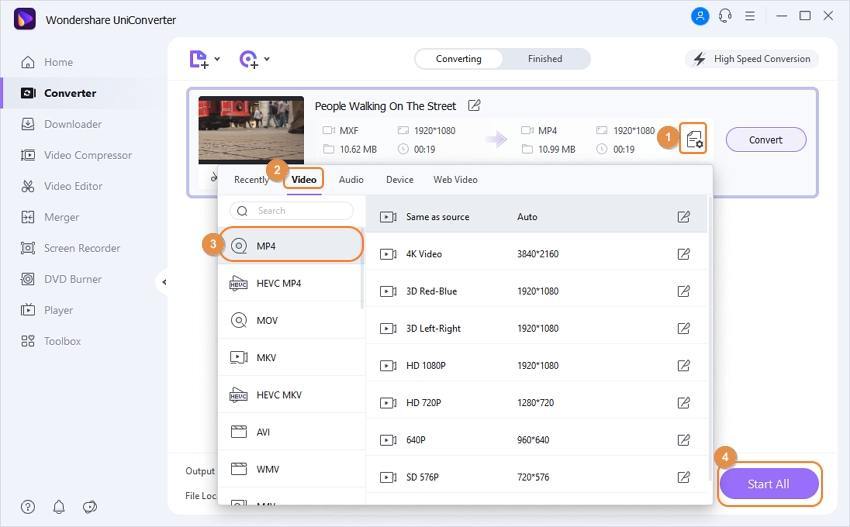
Шаг 3 Конвертируйте файл AAF.
Выберите папку в которую сохранится файл, в поле Расположение файла, затем нажмите Конвертировать, чтобы конвертировать файл AAF в выбранный ранее формат.
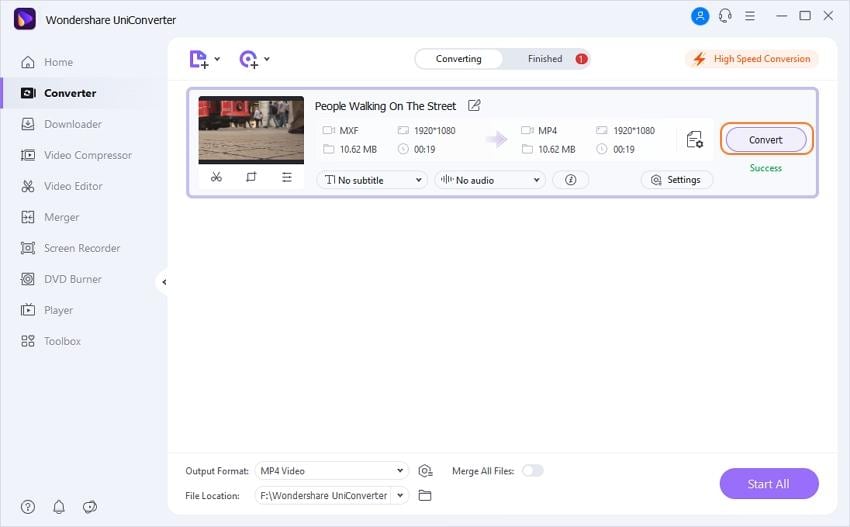
После завершения конвертации вы можете продолжить и следовать стандартному процессу для импорта созданного файла в Avid, для дальнейших манипуляций.
Заключение
Обычно, экспортировать Premiere в Avid легко, используя метод, описанный в Части 1. Однако, если что-то пойдет не так из-за какой-либо ошибочной конфигурации, аппаратных или программных ограничений, вы всегда можете воспользоваться гарантированным обходным путем с помощью Wondershare UniConverter, программы, которая не только довольно эффективна, так еще примерно в 30 раз быстрее, чем другие приложения для постпроизводства, и в то же время менее ресурсоёмка.
 Пакетное конвертирование MOV в MP4, AVI, 3GP и наоборот легко.
Пакетное конвертирование MOV в MP4, AVI, 3GP и наоборот легко. 

Михаил Владимирович
Главный редактор